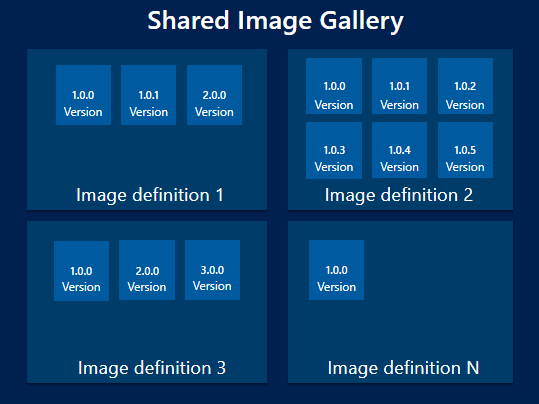Une galerie Azure Compute Gallery vous aide à créer une structure et une organisation autour de vos ressources Azure, comme des images et des applications. Une galerie Azure Compute Gallery fournit :
- Une réplication globale.
- Un contrôle de version et un regroupement de ressources pour une gestion simplifiée.
- Des ressources hautement disponibles avec des comptes de stockage redondant interzone (ZRS, Zone Redundant Storage) dans les régions qui prennent en charge les zones de disponibilité. Le stockage redondant interzone (ZRS) offre une meilleure résilience en cas de défaillances de zones.
- Prise en charge du stockage Premium (Premium_LRS).
- Partage avec la communauté, entre différents abonnements et entre locataires Active Directory.
- La mise à l’échelle de vos déploiements avec des réplicas de ressources dans chaque région.